19. Copiar, pegar y arrastrar
Mover una celda o un rango de celdas
Ahora veremos cómo mover varias celdas sin usar los botones de copiar, cortar y pegar sino seleccionando y arrastrando la selección.
Escribe lo que quieras utilizando varias celdas de una misma columna, por ejemplo, el texto de la imagen. Luego, selecciona el rango de celdas a desplazar, haz clic y arrastra lo seleccionado hasta la nueva posición.
| A | B | C | D | E | |
|---|---|---|---|---|---|
| 1 | |||||
| 2 | Martes | Lunes | |||
| 3 | 52 | 60 | |||
| 4 | 87 | 54 | |||
| 5 | 56 | 52 | |||
| 6 | 45 | 30 | |||
| 7 | 14 | 15 | |||
| 8 | 4 | 5 | |||
| 9 | |||||
| 15 |
Veámoslo con detalle:
- Selecciona el rango de celdas a desplazar. Para ello, pon el cursor en la celda B2 y, sin soltar, arrastra hasta la celda B7.
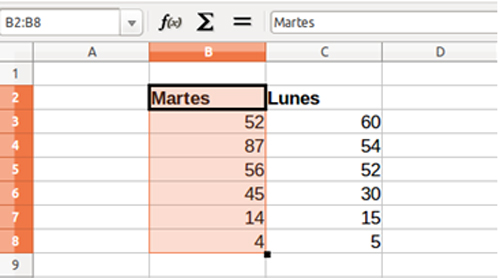
- Pon la flecha del ratón sobre lo seleccionado. Ahora, haz clic y, sin soltar, arrastra hasta la nueva posición. Observa cómo ha cambiado el cursor.
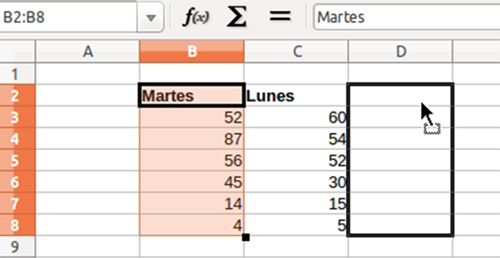
- Cuando estés en la posición deseada, suelta el botón del ratón. Las celdas se habrán desplazado hasta su nueva posición.
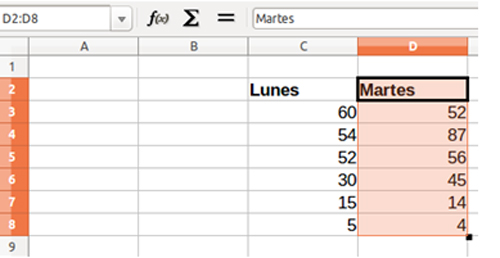
Copiar celdas
Ahora volvemos a la situación inicial para ver cómo podemos copiar las celdas.
- Selecciona el rango de celdas a copiar. Para ello, pon el cursor en la celda B2 y, sin soltar, arrastra hasta la celda B7.
- Pon la flecha del ratón sobre lo seleccionado. Ahora, haz clic y, sin soltar, arrastra hasta la nueva posición, igual que para desplazar las celdas. Antes de soltar el botón del ratón, pulsa la tecla Control. Observa que el cursor es diferente al de copiar celdas, ahora aparece un signo más (+).
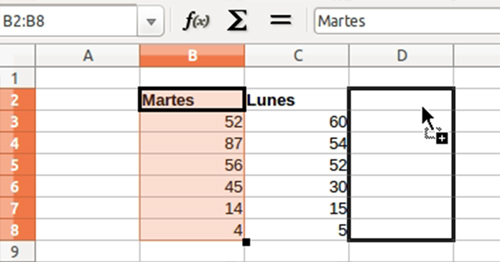
- Cuando estés en la posición deseada, suelta el botón del ratón y después la tecla Control. Las celdas se habrán copiado en su nueva posición.
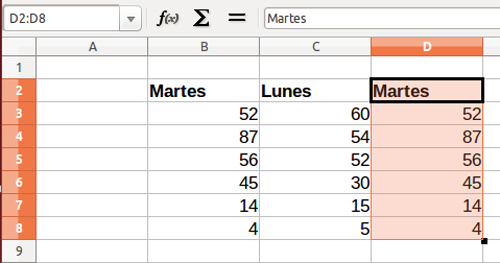
Guarda el documento para poder usarlo en las fichas siguientes
Última modificación: Monday, 17 de August de 2015, 00:35

